Rede sem Serviço no iPhone 11
Apareceu um problema do nada no meu iPhone 11. O chip está sem serviço. Troquei o chip e aparece a mesma coisa. Alguém pode me ajudar?
[Título alterado pelo Moderador]
iPhone 11, iOS 16
Apareceu um problema do nada no meu iPhone 11. O chip está sem serviço. Troquei o chip e aparece a mesma coisa. Alguém pode me ajudar?
[Título alterado pelo Moderador]
iPhone 11, iOS 16
Olá
Aqui é a comunidade Apple de usuários ajudando outros usuários iguais a você.
Se você vir a indicação Sem Serviço, Buscando ou SOS no iPhone ou iPad - Suporte da Apple (BR)
Verificar a área de cobertura
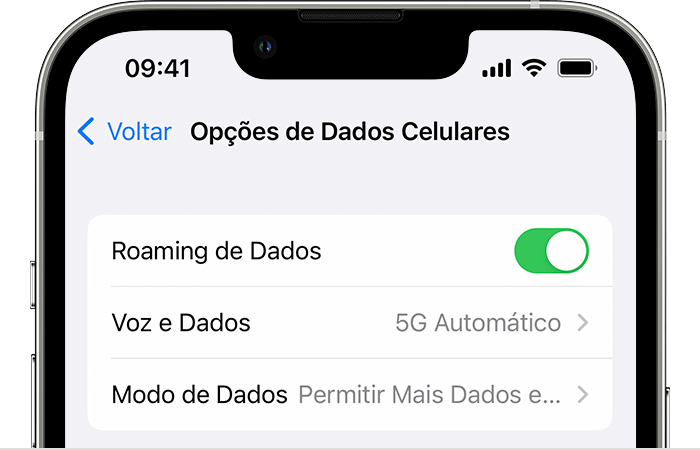

Se você vir SOS ou Apenas SOS
Se você vir SOS ou "Apenas SOS" na barra de status, o dispositivo não está conectado a uma rede, mas você ainda pode fazer chamadas de emergência. Este recurso está disponível na Austrália, Canadá e Estados Unidos.


Se você estiver na rede 3G da AT&T
A AT&T está eliminando gradualmente a rede 3G. Se aparecer Sem Serviço na barra de status do dispositivo, e você tiver um iPhone 5s, iPhone 5c ou anterior ou um iPad 2 (Wi-Fi + Cellular) ou anterior, entre em contato com a operadora para falar sobre as opções disponíveis. Se você tiver um iPhone 6 ou posterior ou um iPad (3ª geração) ou posterior, siga estas etapas:
Se a indicação Sem Serviço continuar aparecendo depois de seguir as etapas, entre em contato com a operadora.
Os dispositivos iPhone e iPad compatíveis com redes 5G não são afetados pela eliminação gradual das redes 3G.

Reiniciar o iPhone ou iPad
Reinicie o dispositivo. Se você não tiver certeza de como fazer isso, siga estas etapas para reiniciar o iPhone ou reiniciar o iPad.

Verificar se há alguma atualização dos ajustes da operadora
Para verificar manualmente se há alguma atualização dos ajustes da operadora e instalá-la:
Se inserir um novo cartão SIM no iPhone ou no iPad, você precisará fazer download dos ajustes da nova operadora.

Desativar e ativar novamente a linha celular
Acesse Ajustes > Celular e verifique se a linha celular está ativada. Se a a linha celular estiver desativada, ative-a novamente. Em seguida, verifique se você tem serviço.
Se você não vir a linha celular em Ajustes > Celular, você precisará configurar um eSIM ou inserir um cartão SIM físico. Se você estiver usando um cartão SIM físico, remova o cartão SIM e coloque-o de volta.
Se o cartão SIM estiver danificado, não couber na bandeja SIM ou se você tiver transferido o cartão SIM físico de outro dispositivo, peça à operadora um novo cartão SIM.
Saiba como remover o cartão SIM do iPhone ou o cartão SIM do iPad.

Redefinir os ajustes de rede
Acesse Ajustes > Geral > Transferir ou Redefinir o [dispositivo] > Redefinir > Redefinir Ajustes de Rede. Isso também redefine redes Wi-Fi e senhas, ajustes celulares e ajustes de VPN e APN usados anteriormente.

Atualizar o iPhone ou iPad
Atualize o iPhone ou iPad para a versão mais recente do iOS ou iPadOS.

Entrar em contato com a operadora
Problemas na operadora ou conta podem afetar o serviço. Entre em contato com a operadora para:
Somente a operadora de celular pode acessar e gerenciar as informações sobre a conta:

Obter mais ajuda
Se a operadora confirmar que não há problema na conta ou rede, mas, mesmo assim, você ainda não conseguir estabelecer conexão com uma rede celular, entre em contato com o Suporte da Apple.
Saiba o que você pode fazer caso veja um alerta ao lado de Sem Serviço.
Espero ter ajudado
Atenciosamente
DaveGrohl666
Olá
Aqui é a comunidade Apple de usuários ajudando outros usuários iguais a você.
Se você vir a indicação Sem Serviço, Buscando ou SOS no iPhone ou iPad - Suporte da Apple (BR)
Verificar a área de cobertura
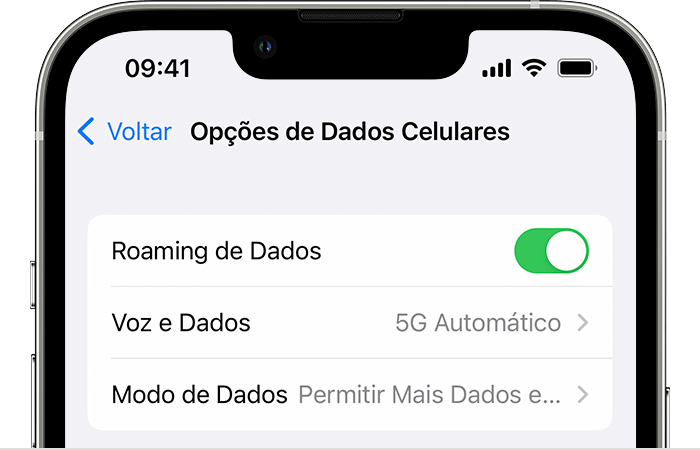

Se você vir SOS ou Apenas SOS
Se você vir SOS ou "Apenas SOS" na barra de status, o dispositivo não está conectado a uma rede, mas você ainda pode fazer chamadas de emergência. Este recurso está disponível na Austrália, Canadá e Estados Unidos.


Se você estiver na rede 3G da AT&T
A AT&T está eliminando gradualmente a rede 3G. Se aparecer Sem Serviço na barra de status do dispositivo, e você tiver um iPhone 5s, iPhone 5c ou anterior ou um iPad 2 (Wi-Fi + Cellular) ou anterior, entre em contato com a operadora para falar sobre as opções disponíveis. Se você tiver um iPhone 6 ou posterior ou um iPad (3ª geração) ou posterior, siga estas etapas:
Se a indicação Sem Serviço continuar aparecendo depois de seguir as etapas, entre em contato com a operadora.
Os dispositivos iPhone e iPad compatíveis com redes 5G não são afetados pela eliminação gradual das redes 3G.

Reiniciar o iPhone ou iPad
Reinicie o dispositivo. Se você não tiver certeza de como fazer isso, siga estas etapas para reiniciar o iPhone ou reiniciar o iPad.

Verificar se há alguma atualização dos ajustes da operadora
Para verificar manualmente se há alguma atualização dos ajustes da operadora e instalá-la:
Se inserir um novo cartão SIM no iPhone ou no iPad, você precisará fazer download dos ajustes da nova operadora.

Desativar e ativar novamente a linha celular
Acesse Ajustes > Celular e verifique se a linha celular está ativada. Se a a linha celular estiver desativada, ative-a novamente. Em seguida, verifique se você tem serviço.
Se você não vir a linha celular em Ajustes > Celular, você precisará configurar um eSIM ou inserir um cartão SIM físico. Se você estiver usando um cartão SIM físico, remova o cartão SIM e coloque-o de volta.
Se o cartão SIM estiver danificado, não couber na bandeja SIM ou se você tiver transferido o cartão SIM físico de outro dispositivo, peça à operadora um novo cartão SIM.
Saiba como remover o cartão SIM do iPhone ou o cartão SIM do iPad.

Redefinir os ajustes de rede
Acesse Ajustes > Geral > Transferir ou Redefinir o [dispositivo] > Redefinir > Redefinir Ajustes de Rede. Isso também redefine redes Wi-Fi e senhas, ajustes celulares e ajustes de VPN e APN usados anteriormente.

Atualizar o iPhone ou iPad
Atualize o iPhone ou iPad para a versão mais recente do iOS ou iPadOS.

Entrar em contato com a operadora
Problemas na operadora ou conta podem afetar o serviço. Entre em contato com a operadora para:
Somente a operadora de celular pode acessar e gerenciar as informações sobre a conta:

Obter mais ajuda
Se a operadora confirmar que não há problema na conta ou rede, mas, mesmo assim, você ainda não conseguir estabelecer conexão com uma rede celular, entre em contato com o Suporte da Apple.
Saiba o que você pode fazer caso veja um alerta ao lado de Sem Serviço.
Espero ter ajudado
Atenciosamente
DaveGrohl666
Opa, boa tarde, estou aqui para te dar algumas dicas do que fazer nessa sua situação.
Se você trocou de chip e o problema continuou, agende um reparo para uma análise técnica de HW em seu iPhone Reparo e serviço do iPhone - Suporte da Apple (BR)
Se foi útil minha resposta, ficaria feliz se marcasse como útil 😊
Rede sem Serviço no iPhone 11